ユーザーのメール アドレスの表示方法
Confluence セキュリティを設定する
- Confluence のセキュリティの概要とアドバイザリ
- Confluence 用のプロキシおよび HTTPS のセットアップ
- セキュアな管理者セッションを設定する
- Confluence のクッキー
- 不正ログイン攻撃対策としての Fail2Ban の利用
- Apache を利用して Confluence を保護する方法
- Confluence のセキュリティ設定のベスト プラクティス
- ピープル ディレクトリを隠す
- スパム対策のための Captcha (キャプチャ) 設定
- 検索エンジンから外部リンクを非表示にする
- ログイン失敗に対する Captcha 設定を行う
- XSRF 保護を設定する
- ユーザーのメール アドレスの表示方法
- リモート API への匿名アクセス
- RSS フィードの設定
- 迷惑メールの防止とクリーンアップを行う
このページの内容
関連コンテンツ
- Configuring the Site Home Page
- Customizing the Confluence Dashboard
- Confluence not displaying the new dashboard after an upgrade to Confluence 5.9
- The dashboard
- How-To change the Confluence Dashboard through JIRA
- Set up a Space Home Page
- Organize your Space
- Navigate Spaces
- Customizing Default Space Content
- How to Redirect Users to a Space Homepage Immediately After Login
Confluence では、Confluence 管理者が管理コンソールから設定できるメール アドレスのプライバシーに関する3つのオプションを提供しています。
- 公開: メール アドレスは公開されます。
- マスク: メール アドレスは公開されますが、スパム ボットが取得しづらいような方法でマスクされます。
- サイト管理者にのみ表示: Confluence 管理者のみがメール アドレスを参照できます。このオプションを選択した場合、「ユーザー検索」ポップアップ(ページ制限を設定する場合など)でメールアドレスが利用できなくなることに注意してください。
ユーザーのメールの表示方法を設定する方法:
- [管理]
 を選択し、[一般設定] を選択します。
を選択し、[一般設定] を選択します。 - [セキュリティ設定] を選択します。
- [編集] を選択します。[セキュリティ設定] 画面のフィールドが編集可能になります。
- [ユーザー メール アドレスの表示方法] ドロップダウンからオプションを 1 つ ([公開]、[マスク]、[サイト管理者にのみ表示] のいずれか) を選択します。
- [保存] を選択します。
スクリーンショット: メールの表示方法
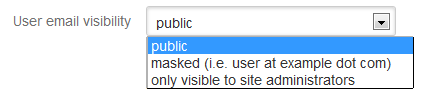
最終更新日: 2024 年 12 月 6 日
関連コンテンツ
- Configuring the Site Home Page
- Customizing the Confluence Dashboard
- Confluence not displaying the new dashboard after an upgrade to Confluence 5.9
- The dashboard
- How-To change the Confluence Dashboard through JIRA
- Set up a Space Home Page
- Organize your Space
- Navigate Spaces
- Customizing Default Space Content
- How to Redirect Users to a Space Homepage Immediately After Login
Powered by Confluence and Scroll Viewport.